
随着数字化时代的到来,U盘作为一种便捷的移动存储设备,已经成为我们日常生活和工作中不可或缺的工具。然而,在使用U盘的过程中,许多用户可能会遇到“U盘写有保护”的提示,这种状况让人十分困扰,因为它会导致无法对U盘进行写入操作。那么,面对U盘写保护问题,我们该如何解决呢?本文将从多个角度为你详细解析U盘写保护的成因及其解除方法,帮助你轻松应对这一难题。
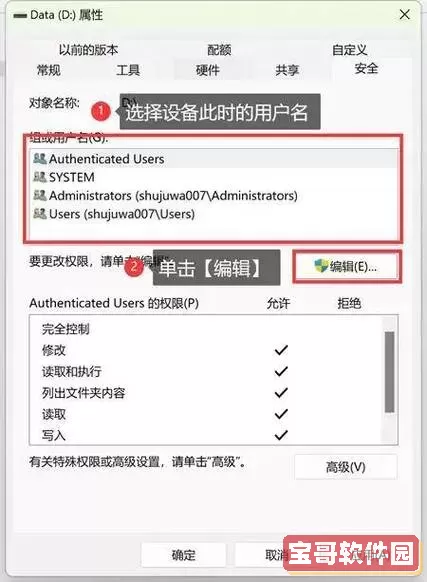
首先,我们需要了解什么是U盘写保护。写保护是指U盘存储设备被设置为只读状态,用户无法在其上进行删除、修改或新增文件的操作。这一设计初衷是为了防止数据被误删或病毒感染时破坏存储内容,提高数据安全性。但当写保护功能“误开”或长时间启用时,就会影响正常使用。因此,弄清楚导致写保护的原因,是解决问题的第一步。
导致U盘写保护的主要原因包括以下几个方面:
1. U盘物理写保护开关:部分品牌或型号的U盘配备有物理写保护开关,这个小开关类似于SD卡上的锁定装置。如果开关处于锁定状态,U盘即处于写保护模式。
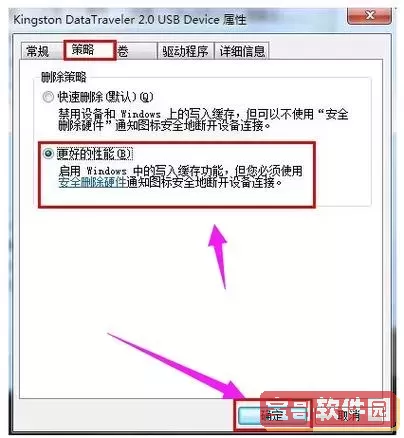
2. 软件层面设置:U盘可能因系统错误、病毒感染或者误操作被设置为只读状态。在Windows系统中,磁盘属性或者注册表项错误也可能导致写保护。
3. 硬件损坏:U盘内部存储芯片损坏,或者文件系统出现严重错误,也会触发写保护机制以防数据丢失。
针对不同原因,我们可以采取相应的解决方法:
一、检查U盘的物理写保护开关
这是最简单直接的方法。请仔细检查U盘侧面或底部是否有一个小开关。如果发现开关处在“锁定”或“写保护”位置,只需将其拨到“解锁”即可解开写保护。
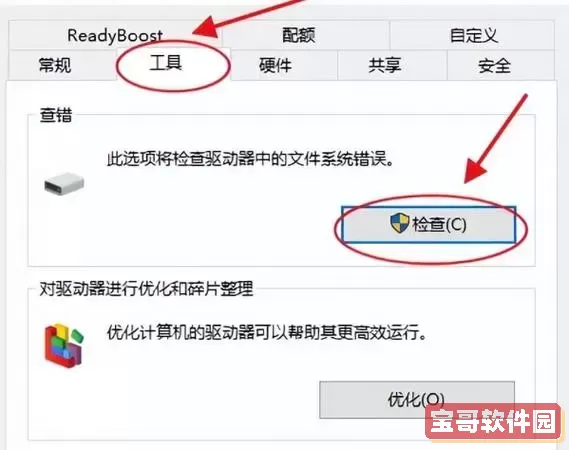
二、使用Windows磁盘属性解除只读属性
1. 将U盘插入电脑,进入“此电脑”或“我的电脑”,右键点击U盘盘符,选择“属性”。
2. 在“常规”选项卡中,确认“只读”属性是否被勾选。如果勾选,尝试取消勾选,并点击“应用”。
三、使用命令提示符(CMD)解除写保护
1. 在Windows搜索框中输入“cmd”,右键以管理员身份运行“命令提示符”。
2. 输入命令:
diskpart3. 输入:
list disk该命令会显示当前连接的所有磁盘,包括U盘。通过容量判别找到对应的U盘盘符编号,例如Disk 1。
4. 输入:
select disk 1(将“1”替换为实际U盘编号)
5. 输入:
attributes disk clear readonly该命令将清除U盘的只读属性。完成后输入:
exit退出命令行。
四、使用注册表编辑器解除写保护
1. 按下“Win + R”键,输入“regedit”,打开注册表编辑器。
2. 定位到以下路径:
HKEY_LOCAL_MACHINESYSTEMCurrentControlSetControlStorageDevicePolicies(如果没有StorageDevicePolicies文件夹,需要手动创建)
3. 找到或新建一个名为“WriteProtect”的DWORD值,双击它,将数值数据设置为“0”,表示关闭写保护。
4. 关闭注册表编辑器,重启电脑后插入U盘查看是否恢复正常。
五、格式化U盘
当以上方法均无法解除写保护时,可能是文件系统损坏,这时可以尝试格式化U盘。格式化会清除所有数据,请确保提前备份重要文件。
可在“此电脑”中右键U盘盘符,选择“格式化”,根据需求选择文件系统格式(如FAT32、NTFS),点击“开始”。
六、使用第三方工具
在中国市场,有不少专业U盘修复和格式化工具,如“U盘修复工具”、“DiskGenius”等,它们可以帮助用户检测U盘状态、清除写保护,甚至修复部分硬件错误。但使用时需谨慎,避免下载来源不明的软件,防止恶意程序入侵。
此外,为避免U盘写保护问题频繁发生,平时应注意以下几点:
1. 杜绝在不安全的公共电脑上使用U盘,防止病毒感染。
2. 避免频繁拔插U盘,正确使用“安全弹出”功能,减少硬件损伤。
3. 定期备份U盘数据,一旦出现异常及时处理。
总结来说,面对“U盘写有保护”的情况,不要惊慌,首先确认是物理写保护还是软件写保护,再利用Windows自带工具、命令行或注册表修改,甚至借助第三方修复工具,都有机会解决问题。如果U盘硬件损坏严重,则需考虑更换新的存储设备。掌握以上方法,不仅能帮助你恢复U盘正常使用,还可以提升数据安全管理的能力,为数字生活保驾护航。